在Mac下配置php开发环境:Apache+php+MySql
来源:互联网 发布:vb.net winform 编辑:程序博客网 时间:2024/04/30 10:42
一、启动Apache
有两种方法
1、打开网络共享
打开"系统偏好设置"->"共享",在"互联网共享"那一项前面打√。
2、打开终端,输入
1sudo apachectl start这时需要输入密码,输入电脑密码即可,然后输入
1sudo apachectl -v1Server version: Apache/2.2.24 (Unix)2Server built: Jul 7 2013 18:05:17此时在浏览器中输入http://localhost,会出现It works!的页面
二、运行PHP
1、找到Apache的配置文件,在目录/etc/apache2/下,打开Finder,选择"前往"-"前往文件夹",输入"/etc/apache2/",找到其中的"httpd.conf"文件,选择用文稿打开进行编辑,点按Command+F,搜索#LoadModule php5_module libexec/apache2/libphp5.so,如图
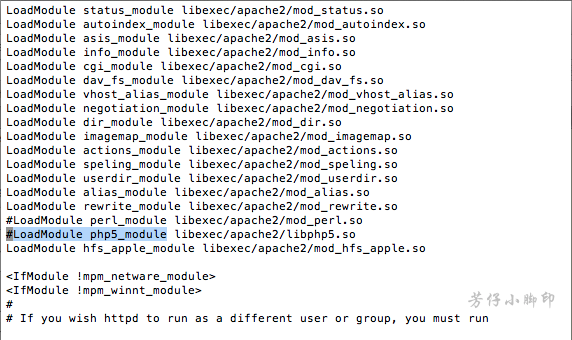
把蓝色那一行的#号去掉,然后保存,如果出现文本锁定,无法解锁的情况,解决办法有两种
a)选中该文件,右击后选择"显示简介",点击右下角的小锁的图标,输入电脑密码解锁,然后选择左边的+号键,选择自己当前电脑登陆的用户,将权限设置为读与写,如果还是不行,将其上一级文件夹权限同样再修改一次。
b)将该文件复制到桌面,进行修改,修改后再复制到原来的文件夹替换之前的文件即可。
2、重启Apache,在终端输入
1sudo apachectl restart3、在终端输入
1sudo cp /Library/WebServer/Documents/index.html.en /Library/WebServer/Documents/info.php即在Apache的根目录下复制index.html.en文件并重命名为info.php。
4、打开info.php,在It works后面加上<?php phpinfo(); ?>,然后再次重启Apache,在浏览器中输入http://localhost/info.php,会出现一个显示php信息的页面,如图所示。
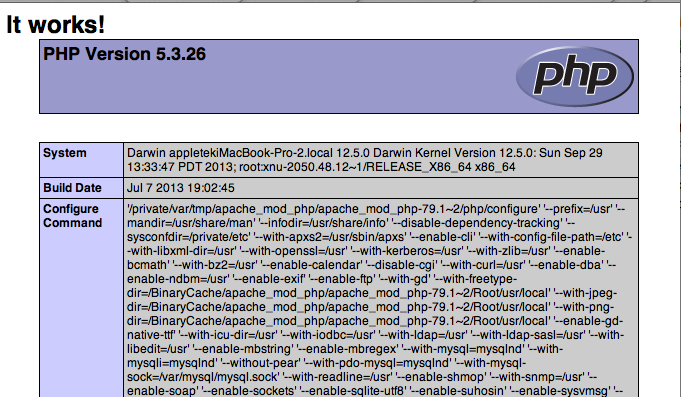
三、配置MySql
1、在http://dev.mysql.com/downloads/mysql/网站上,选择Mac OS X平台,然后选择图中的下载,我开始下载错了,安装出错,后来下载图中的版本安装成功

双击dmg文件

双击第一个安装,然后双击第三个安装,然后双击第二个,第二个是配置文件,安装之后,可以在系统偏好设置中选择启动或者关闭MySql。
2、修改密码
在终端输入,这里修改密码为12345,也可为其他,自定义即可
1/usr/local/mysql/bin/mysqladmin -u root password 12345四、使用phpMyAdmin
phpMyAdmin是用PHP开发的管理MySql的程序,非常实用
1、下载phpMyAdmin,在网址http://www.phpmyadmin.net/home_page/downloads.php中选择合适的版本下载,我选择的是phpMyAdmin-4.0.8-All-Languages.tar.bz2
2、将下载好的文件解压后,放进/Library/WebServer/Documents/文件夹中,并命名为phpmyadmin。
3、复制/Library/WebServer/Documents/phpmyadmin中的config.sample.inc.php,并命名为config.inc.php,并放在当前文件夹下。
4、编辑config.inc.php,修改其中的
1$cfg['Servers']]$i]['host'] = 'localhost';1$cfg['Servers']]$i]['host'] = '127.0.0.1';1$cfg['Servers'][$i]['AllowNoPassword'] = false5、在浏览器中输入 http://localhost/phpmyadmin,输入用户名"root",和刚刚自己所更改的密码,如果未更改密码,则按照上一步骤中的无密码操作,然后就可以直接登陆了。
- 在Mac下配置php开发环境:Apache+php+MySql
- 在Mac下配置php开发环境:Apache+php+MySql
- 在Mac下配置php开发环境:Apache+php+MySql
- 在Mac下配置php开发环境:Apache+php+MySql
- 在Mac下配置php开发环境:Apache+php+MySql
- 在Mac下配置php开发环境:Apache+php+MySql
- 在Mac下配置php开发环境:Apache+php+MySql
- 在Mac下配置php开发环境:Apache+php+MySql
- 在Mac下配置php开发环境:Apache+php+MySql
- 在Mac下配置php开发环境:Apache+php+MySql
- 在Mac下配置php开发环境:Apache+php+MySql
- 在Mac下配置php开发环境:Apache+php+MySql
- 在Mac下配置php开发环境:Apache+php+MySql
- 在Mac下配置php开发环境:Apache+php+MySql
- 在Mac下配置php开发环境:Apache+php+MySql
- 【PHP教程一】在Mac下配置php开发环境:Apache+php+MySql
- PHP学习之在Mac下配置php开发环境:Apache+php+MySql
- 在Mac下配置php开发环境:Apache+php+MySql+phpmyadmin
- Qt中使用Sleep()
- QT一些版本的区别
- ARM-LINUX-GCC 4.4.3安装(ubuntu下)
- 2014年3月1日 中石化涨停的背后
- Qt Creator的配置和开发初步测试
- 在Mac下配置php开发环境:Apache+php+MySql
- tslib1.4移植
- linux下安装Qt4
- 安装embedded版Qt与Qt移植
- 开发板运行Qt应用程序时,字体显示不正常的解决方法
- centOS 安装 hadoop-2.2.0
- 开发板开机自动运行QT应用程序
- Linux2.6.32下的Led灯驱动
- AndroidAnnotations——SharedPreferencesHelpers


